Bateriový systém pro většinu desktopových prostředína Linuxu je docela jednoduché. Když se notebook nabíjí, když se blíží doba vybití baterie a kdy se baterie dobíjí, pošle vám zprávu. Pro průměrné uživatele to vypadá, že je to dost dobré. Pokud však chcete sledovat výdrž baterie notebooku a sledovat, kolik energie používáte, budete potřebovat něco robustnějšího. Představujeme Battery Monitor: aplikace založená na Pythonu 3, která uživatelům umožňuje vytvářet vlastní upozornění na baterie. Abyste mohli používat Battery Monitor, musíte mít spuštěný Ubuntu, Debian nebo mít schopnost kompilovat zdrojový kód a spustit jej.
Ubuntu
Vývojář za nástrojem Battery Monitor jeprimárně cílení na Ubuntu. Protože Ubuntu je primárním operačním systémem pro tento software, uživatelé nebudou mít problémy s jeho instalací. Aby to fungovalo, nejprve přidejte archiv PPA.
Poznámka: Zdá se, že Ubuntu 18.04 dosud nemá podporu pro Battery Monitory. Předchozí vydání však fungují dobře.
sudo add-apt-repository ppa:maateen/battery-monitor
Pouhé přidání PPA do systému neznamená, že je nainstalován Battery Monitor. Nejprve musíte aktualizovat zdroje softwaru Ubuntu.
sudo apt update
Běh aktualizace apt nástroj obvykle zobrazí aktualizace softwaru pro Ubuntu. Nainstalujte prosím tyto nové aktualizace softwaru, protože je může Battery Monitor potřebovat. Upgrady lze snadno nainstalovat spuštěním apt upgrade příkaz.
sudo apt upgrade -y
Díky funkčnímu PPA a aktuálnímu stavu je Battery Monitor připraven k instalaci. Chcete-li nainstalovat, spusťte tento příkaz:
sudo apt install battery-monitor
Pokud chcete odinstalovat Battery Monitor, spusťte:
sudo apt remove battery-monitor -y
Debian
Battery Monitor funguje na Debianu, ale vývojář to výslovně neřekl. Konkrétně se zdá, že balíček Ubuntu 16.04 Xenial funguje dobře. Chcete-li nainstalovat Battery Monitor, nejprve použijte wget stáhnout soubor balíčku Debian.
Poznámka: Monitor baterie běží na Debian Stable dobře. Používejte na své vlastní riziko při nestabilitě a testování.
wget https://launchpad.net/~maateen/+archive/ubuntu/battery-monitor/+files/battery-monitor_0.5.4-xenial_all.deb
Použijte dpkg nainstalovat aplikaci Battery Monitor.
sudo dpkg -i battery-monitor_0.5.4-xenial_all.deb
Za použití dpkg příkaz nainstalovat program Ubuntu na Debian jeiffy. V tomto případě je to proto, že závislosti se automaticky nevyřeší. Naštěstí je snadné tento problém vyřešit. Chcete-li opravit chyby závislosti, spusťte apt install -f příkaz.
sudo apt install -f
Po apt install -f dokončí řešení problémů se závislostí; Battery Monitory by měl fungovat dobře.
Instalace ze zdroje
Pokud nejste uživatelem Ubuntu nebo Debianu, ale přestoChcete-li použít nástroj Sledování baterie, budete muset uchýlit se ke kompilaci všeho ze zdroje. Začněte instalací balíčku Git. Tento balíček vám umožní stahovat a pracovat s kódem ze stránek založených na Git.
Operační systém není uveden? Jednoduše vyhledejte v nástroji pro správu balíků položku „Git“ a nainstalujte ji!
Poznámka: ke spuštění tohoto softwaru; budete muset nainstalovat správné soubory závislostí.
- python3
- python3-gi
- libnotify-dev
- acpi
Arch Linux
sudo pacman -S git
Fedora
sudo dnf install git
OpenSUSE
sudo zypper install git
Použitím Git, vezměte nejnovější zdrojový kód Battery Monitoru.
git clone https://github.com/maateen/battery-monitor.git
CD do nově klonované zdrojové složky.
cd battery-monitor
Ve zdrojovém adresáři spusťte udělat kompilovat Battery Monitor.
sudo make install
Po dokončení kompilace by měl být monitor baterie připraven k provozu!
Používání monitoru baterie
Při instalaci Battery Monitoru si to všimneteV nabídce aplikace jsou dvě možnosti. Konkrétně uvidíte, že existuje možnost spouštění grafického uživatelského rozhraní „Battery Monitor“ a „Battery Monitor GUI“. Chcete-li nástroj začít používat, spusťte „Battery Monitor“. Tato možnost spuštění otevře nástroj pro sledování a spustí jej na pozadí.
Jakmile je spuštěn program Battery Monitor, spusťte nástroj GUI a upravte nastavení.

Baterie Monitor má několik nastavení, žeuživatel může upravovat pro jejich použití. Ve výchozím nastavení má Battery Monitor nastavena pouze dvě upozornění. Tato varování zhasnou, když program zjistí, že vaše životnost baterie je 10% a 30%.
Chcete častější varování? Vyhledejte „První vlastní varování v“, „Druhé vlastní varování v“ a „Třetí vlastní varování v.“ Vedle každého z těchto textových polí napište číslo odpovídající procentuálním zastoupení baterie.
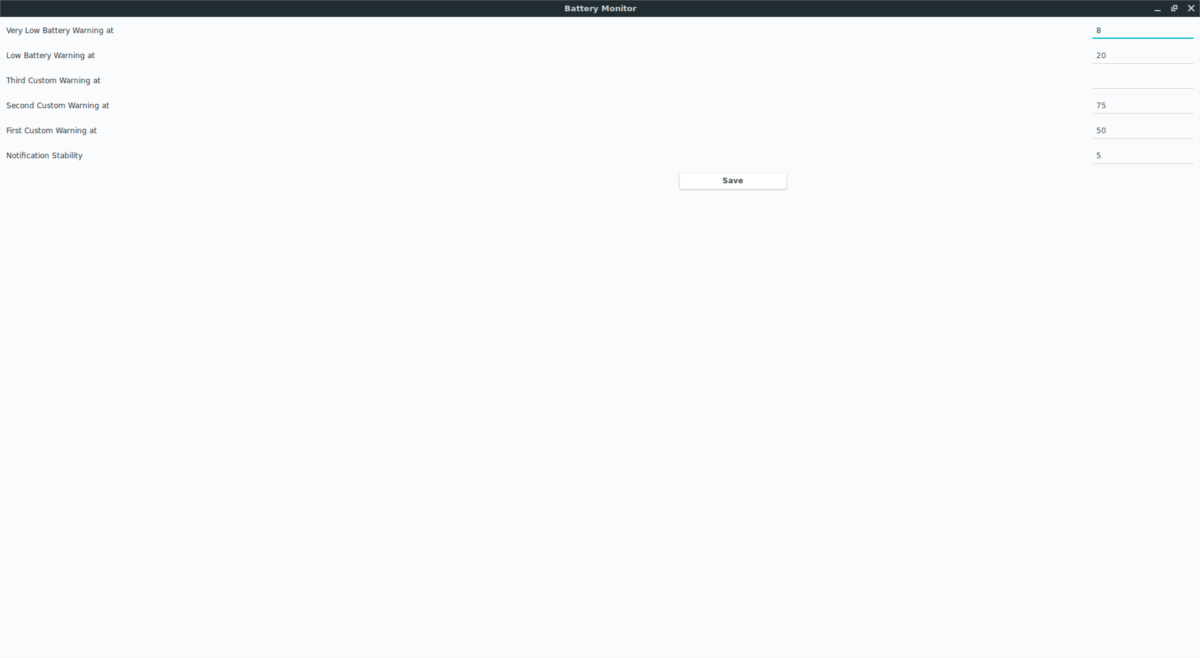
Pokud například chcete, aby vás Battery Monitor informoval o tom, kdy je váš laptop asi v polovině mrtvého, napište do jednoho z vlastních oznamovacích slotů „50“.
Chcete-li z monitoru baterií vytěžit maximum, doporučujeme toto nastavení provést podle vlastních upozornění.
Nejprve změňte „varování před vybitím baterie“ z 30 na 20. Dále přidejte 50 jako jedno z vlastních výstražných upozornění (aby se vám při 50% vybití baterie zobrazilo varování). Po nastavení 50% čísla přidejte 75 do jiného vlastního slotu. Tato změna umožní, aby vás Battery Monitor informoval, kdy je z vašeho notebooku vyčerpáno 25%.
Nakonec změňte „velmi nízkou baterii“ z 10 na 8. S tímto nastavením budete mít z Battery Monitoru maximum. Až budete s nastavením spokojeni, klikněte na tlačítko „Uložit“ a nové změny okamžitě použijte.
Pokud chcete vlastní upozornění na baterie ve Windows, podívejte se na tento příspěvek, který vám ukáže, jak je můžete snadno vytvořit.













Komentáře